Важно!Перед удалением «КриптоПро CSP» необходимо скопировать ключи электронной подписи на съемный носитель.
Удаление стандартными средствами Windows
- Откройте «Пуск» — «Панель управления» — «Установка и удаление программ»;
- В списке установленных программ найдите «КриптоПро CSP»;
- Выделите ее и нажмите «Удалить»;
- Следуйте указаниям программы;
- Перезагрузите компьютер.
- Загрузите «Утилиту удаления КриптоПро» из «Личного кабинета» («Управление услугами» – «АРМ» — «Плагины и дополнения» — «Утилита удаления КриптоПро»);
- Распакуйте из архива и запустите файл cspclean.exe;
- В появившемся окне выберите «Да»;
- Дождитесь завершения работы утилиты;
- Перезагрузите компьютер.
Необходимо:
- Перейти в папку с файлами программы, где находится файл-деинсталлятор uninstall.sh:
cd /home/user/Документы/linux-amd64
Пример расположения файла в интерфейсе: - Перейти в режим root (пропустить этот шаг, если запуск файла будет от прав sudo):
su root - Запустить деинсталлятор:
./uninstall.sh - Дождаться сообщения «Пакеты КриптоПро CSP были удалены».
Источник: taxcom.ru
Cspclean что за программа

Добрый день! Уважаемые читатели и гости крупнейшего IT блога рунета pyatilistnik.org. Продолжаем наше изучение программ для работы с электронными цифровыми ключами (ЭЦП). В прошлый раз я вам подробно рассказал » Как установить сертификат в реестр с CryptoPRO» и » Как перенести сертификаты Криптопро на другой компьютер», тема оказалась востребованной и сегодня, я бы хотел осветить вопрос, каким образом можно осуществить полное удаление КриптоПРО, чтобы не осталось следов и хвостов от программы, рассмотрим для чего, это может вам понадобиться и в каких ситуациях.
Причины удаления КриптоПРО
Давайте рассмотрим ситуации, когда вам нужно будет деинсталлировать этот программный продукт:
- Я очень часто в своей практике видел ситуация, что на разных операционных системах, загадочным образом переставала работать возможность устанавливать или удалять программы, выскакивали разные ошибки, например, » Windows installer service could not be accessed» или ошибка 0x80070422. Список большой, но все сводилось к тому, что в системе был установлен CryptoPRO, чаще всего старой версии, и его удаление исправляло ситуацию. Можно этот метод назвать аварийным удалением КриптоПРО CSP).
- Удаление КриптоПРО может быть необходимо в случае, когда вы его уже не хотите использовать, по любым причинам, и вы хотели бы полностью очистить ваш компьютер от него, чтобы не засорять систему лишними программами.
- Вы переходите на другой продукт по работе с ЭЦП
Полное удаление криптопро с очисткой реестра и следов в системе
С причинами мы с вами разобрались, переходим от теории к практике. Как я и писал в заголовке статьи, сам процесс не займет много времени и с ним можно справиться и за 1-2 минуты, если есть все подготовительные действия и набор утилит.
Что будет в нашем арсенале для очистки следов от CryptoPRO CSP:
- Встроенная консоль панели управления Windows «Программы и Компоненты», через которую мы удалим саму утилиту.
- Утилита Ccleaner и Privazer, для очистки реестра Windows
- Утилита очистки следов установки КриптоПро CSP от самой КриптоПРО
Чтобы удалить КриптоПРО CSP полностью с компьютера, откройте «Программы и Компоненты», этот пункт находится в панели управления Windows. Быстро в него попасть можно нажав клавиши WIN и R одновременно, вызвав тем окно выполнить, введя в нем сокращенное название, этой оснастки:
appwiz.cpl ( Полный список волшебных команд, для окна выполнить смотрите по ссылке)

Находим в списке установленных программ КриптоПРО CSP, у меня это версия 4.0.9842, и выбираем пункт «Удалить».

Ставим галку «Больше не показывать это диалоговое окно» и нажимаем да.

Начнется процесс удаления программы КриптоПРО с компьютера. По окончании которого вас уведомят, что необходима перезагрузка системы,

отправляем ваш Windows 10 или какой там у вас в ребут.

Будьте внимательны и сохраните заранее все ваши данные, так как перезагрузка будет сразу

Далее продолжаем удаление КриптоПРО полностью и без остатков, для этого мы воспользуемся утилитой Ccleaner. Открываем ее, оставляем режим «Очистка» и нажимаем кнопку «Очистка», проставьте галки в пункте система как у меня.

Утилита отработает и удалит оставшиеся файлы от CryptoPRO CSP, до которых сможет достать. Далее переходим в пункт «Реестр».

Нажимаем кнопку «Поиск проблем», этим мы сможем отыскать оставшиеся кусты в реестре Windows, относящиеся к КриптоПРО.

Будет произведен поиск и представлены результаты, что можно исправить и удалить, нажимаем «Исправить выбранное».

Нажимаем кнопку «Исправить отмеченные», как только Ccleaner все удалит, повторите поиск до тех пор пока не будет все чисто, это позволит произвести полное удаление КриптоПРО CSP с очисткой реестра.

Ну и осталось пройтись еще специальной утилитой от разработчиков. Качать ее можно по ссылке ниже ,единственное нужна регистрация.

Запускаем утилиту cspclean.exe (Аварийного удаления КриптоПро CSP). У вас откроется окно командной строки, в которой вам предложат полностью удалить КриптоПРО в Windows 10, соглашаемся с этим и нажимаем да.

Утилита cspclean.exe начнет очищать все следы данной утилиты, по завершению чего она просто закроется, не показав ни какое сообщение.

C:ProgramDataCryptoPRO

Вроде бы папка весит 37 мегабайт, но зачем нам лишний мусор. На этом полное удаление КриптоПРО CSP, можно считать оконченным. Остались вопросы пишите их в комментариях.
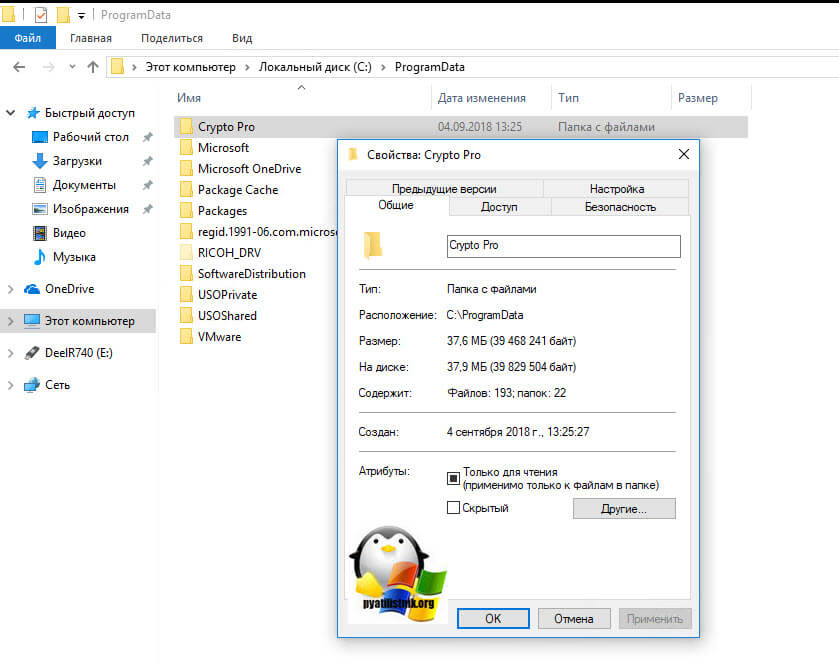
Популярные Похожие записи:
- Directum ошибка поддержки безопасных каналов
 Как удалить Internet Explorer (IE) из Windows Server и Windows 10
Как удалить Internet Explorer (IE) из Windows Server и Windows 10- Как скрыть программу в списке установленных, за минуту
- Экспорт и импорт сертификата Windows
- Автозагрузка в windows server 2012-2016
 Ошибка A language pack isn’t available в Windows Server 2019
Ошибка A language pack isn’t available в Windows Server 2019
5 Responses to Как удалить криптопро с компьютера, без следов за минуту
а если я удаляю крипто про из списка установленных программ, а она требует обновления. И все показанные окна вообще не выходят?
Иван Семин :
Вы точно нажимаете удалить? Можете показать, скриншот или точный текст?
Проделал вышеуказанные манипуляции, однако при попытке войти на ЕИСА через ЭЦП тут же получаю сообщение о том что лицензия просрочена, или еще не наступила. По-видимому, где-то «хвосты» все же остаются…
Очень хорошая у Вас статья,но у меня ничего не получается с удалением. После того,как я нажимаю «удалить» через программы и компоненты, появляется окно КриптоПро CSP 3.9.8227 и надпись «Идет настройка «КриптоПро CSP» и крутится это колесико уже часа три.Что я только не делала и компьютер перезагружала и пыталась удалить через СCleaner,бесполезно. Бьюсь уже второй вечер,а воз и ныне там.
Кстати,почему-то с официального сайта КриптоПро не устанавливается плагин Browser plug-in на W10. На 7 установила,но сертификат на ЭП не выдает. Вот хотела все удалить и попробовать начать сначала,но ни фига не выходит. Короче,полный капец. Моих мозгов и знаний не хватает.
Что делать? Надеюсь,что прочтете мой коммент и что-нибудь посоветуете.
Спасибо за инструктаж. Очень помогло

